Mit dem Shader "Metall"bearbeitete Materialien erzeugen ihre eigene Glanzfarbe. Die Glanzlichtkurve für den Shader "Metall" unterscheidet sich in der Form von der Kurve für Glanzlichter der Shader Blinn, Oren-Nayar-Blinn und Phong.
Prozeduren
So erhöhen oder verringern Sie Größe und Intensität eines Glanzlichts:
- Ändern Sie den Wert im Zahlenauswahlfeld "Hochglanz".
Die Breite der Glanzlichtkurve und der Glanzlichter in der Vorschau ändert sich. Bei 0 % Hochglanz erreicht die Kurve ihre maximale Breite. Bei 100 % Hochglanz ist die Kurve extrem schmal.
So erhöhen oder verringern Sie die Glanzlichtintensität:
- Ändern Sie den Wert für "Glanzfarbenstärke".
Die Intensität der Glanzlichtkurve und des Glanzlichts in der Vorschau ändert sich. Bei 0 % Glanzfarbenstärke gibt es kein Glanzlicht. Bei 100 % Glanzfarbenstärke erreicht die Kurve ihre maximale Höhe (ohne Entartung). Bei Werten über 100 % ist die Kurve überladen, d. h., sie wird breiter, und ein größerer Bereich wird mit maximaler Glanzlichtintensität dargestellt.
Durch Erhöhen der Glanzfarbenstärke wird die Streufarbe ebenfalls abgeschwächt.
Die Form der Glanzlichtkurve beeinflusst die Verschmelzung zwischen den Glanz- und Streufarbenbereichen des Materials. Je steiler der Kurvenverlauf, um so geringer ist die Verschmelzung und um so schärfer ist der Rand der Spiegelglanzlichter oder der flüchtigen Glanzlichter.
Benutzeroberfläche
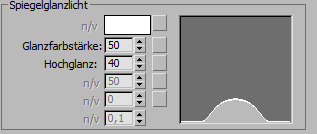
- Glanzfarbenstärke
-
Beeinflusst die Intensität des Spiegelglanzlichts. Durch Erhöhen des Werts wird das Glanzlicht heller, und die Streufarbe wird abgeschwächt. Vorgabe = 10 für ein Standardmaterial, 50 für ein Raytrace-Material.
Klicken Sie auf die Map-Schaltfläche, um ein Glanzfarbenstärke-Map zuzuweisen. Diese Schaltfläche ist ein Tastaturbefehl. Sie können ein Glanzfarbenstärke-Map auch mit dem Rollout Maps zuweisen.
- Hochglanz
-
Beeinflusst die Größe des Spiegelglanzlichts. Wenn Sie den Wert erhöhen, wird die Glanzlichtkurve schmaler, und das Glanzlicht wird kleiner. Vorgabe = 10 für ein Standardmaterial, 40 für ein Raytrace-Material.
Klicken Sie auf die Map-Schaltfläche, um ein Hochglanz-Map zuzuweisen. Diese Schaltfläche ist ein Tastaturbefehl. Sie können das Hochglanz-Mapping auch im Rollout Maps zuweisen.
- Glanzlicht-Graph
-
Diese Kurve zeigt die Auswirkungen der aktuellen Werte für Glanzfarbenstärke und Hochglanz. Wenn Sie den Hochglanz verringern, wird die Kurve breiter. Wenn Sie die Glanzfarbenstärke erhöhen, wird die Kurve höher.